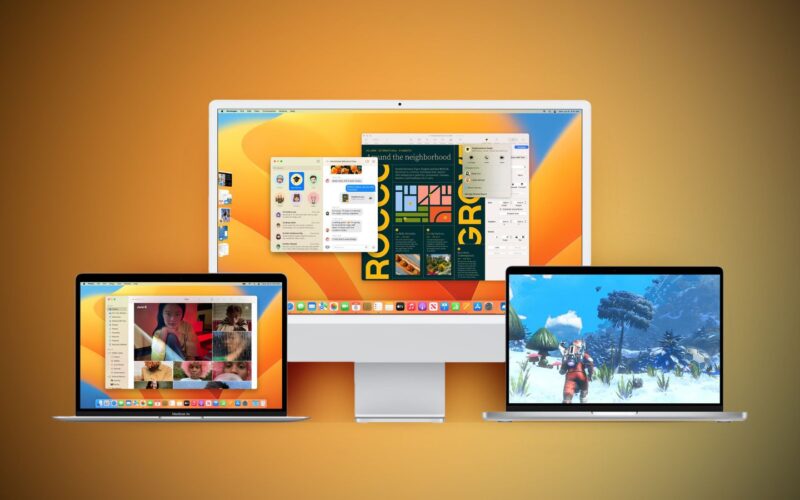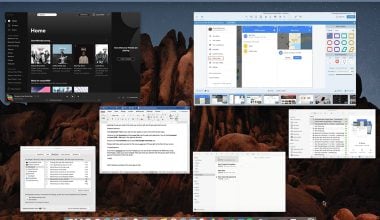Nếu bạn đã cập nhật máy Mac lên macOS 13 Ventura trở lên, bạn có thể sử dụng chính chiếc iPhone của mình để làm micrô cho máy Mac. Trong bài viết này, mình sẽ hướng dẫn các bạn làm điều đó.
Với macOS Ventura, Apple đã giới thiệu tính năng Continuity Camera hoàn toàn mới, cho phép bạn sử dụng camera của iPhone làm webcam cho máy Mac.
Bên cạnh đó, còn có một tính năng khác của Continuity Camera là biến iPhone gần đó làm micrô cho máy Mac của bạn. Miễn là iPhone đó đang chạy iOS 16 trở lên và đăng nhập vào cùng một ID Apple, bạn có thể nói chuyện với chiếc iPhone và âm thanh sẽ được chuyển liên tục đến máy Mac của bạn.
Các bước sau đây sẽ hướng dẫn bạn cách thiết lập tính năng này trong macOS Ventura.
- Trên máy Mac của bạn, click vào biểu tượng Apple () trên thanh menu và chọn System Settings….
- Click vào Sound ở thanh bên.
- Trong phần “Output & Input”, click vào tab Input.
- Chọn tên của iPhone gần bạn.
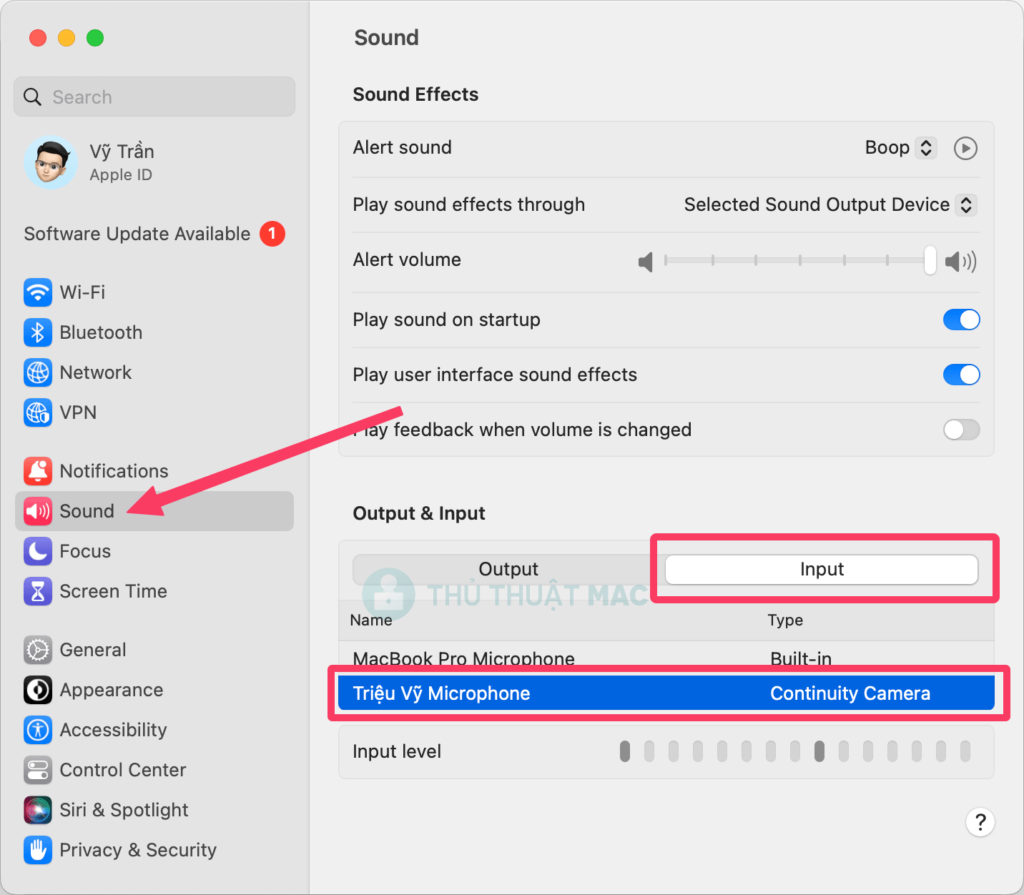
Lúc này, chiếc iPhone của bạn sẽ ping bằng âm thanh và hiển thị màn hình “Đã kết nối với …” (Connected to…) cho biết rằng nó đã kết nối thành công. Giờ đây, bạn có thể sử dụng iPhone của mình làm micrô cho máy Mac.
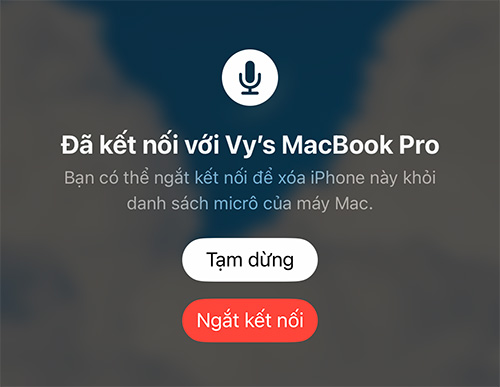
Bạn có thể tạm dừng kết nối bất kỳ lúc nào bằng cách nhấn nút Tạm dừng (Pause), hoặc nhấn nút Ngắt kết nối (Disconnect) màu đỏ để tắt tính năng này.
Theo MacRumors